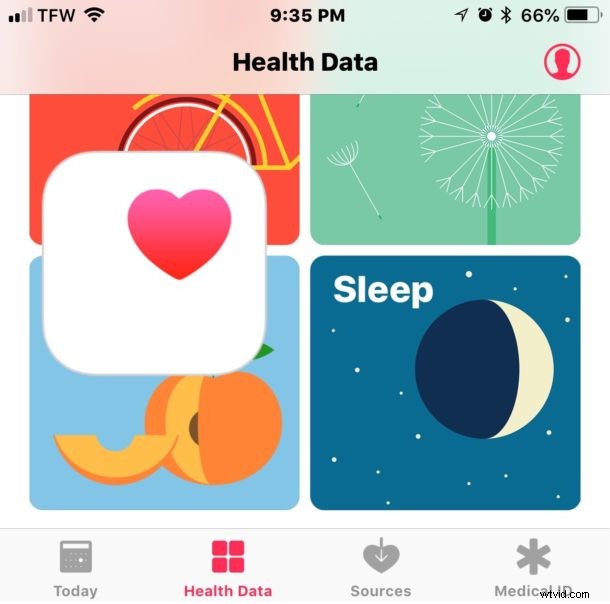
Chcete smazat data aplikace Zdraví z iPhone? Někteří uživatelé se mohou rozhodnout, že chtějí odstranit svá zdravotní data z iPhone z různých důvodů, například jako mechanismus pro zachování úložiště, pokud uživatel zjistí, že data aplikace Zdraví zabírají více gigabajtů úložiště na zařízení, nebo aby vymazali staré zdraví. data nebo k odstranění zdravotních dat jiné osoby (bez vymazání celého telefonu, například když někoho necháte běhat na Apple Watch), pro ochranu soukromí, mimo jiné pro smazání dat aplikace Zdraví.
Tento článek vám ukáže, jak odstranit data z aplikace Zdraví na iPhone.
Pro rychlé pozadí shromažďuje aplikace Zdraví pro iPhone sama o sobě užitečná zdravotní data, která je schopna fungovat jako počítadlo kroků a měřič vzdálenosti pro chůzi a běh, držet nouzové lékařské ID na iPhonu nebo při spárování s Apple Watch dokáže monitorovat srdeční tep a mnoho dalšího. Kromě toho bude mnoho dalších aplikací a chytrých zařízení přenášet data do aplikace Zdraví, aby bylo možné sledovat další složky zdraví, jako je hmotnost, glukóza, krevní tlak, tělesný tuk a složení těla a další.
Jak smazat zdravotní údaje z iPhone
Jak již bylo zmíněno, toto je pro starší verze iOS, ale pokud máte novější iPhone s novější verzí iOS, můžete místo toho podle těchto pokynů smazat všechna zdravotní data z nových modelů iPhone.
- Otevřete aplikaci Zdraví na iPhonu
- Vyberte zdravotní kategorii, ze které chcete data odebrat, například „Tepová frekvence“
- Klepněte na „Zobrazit všechna data“
- Klepněte na tlačítko „Upravit“ v rohu
- Nyní klepněte na tlačítko „Smazat vše“ v rohu
- Potvrďte, že chcete smazat všechna zdravotní data
- Opakujte s ostatními kategoriemi zdravotních údajů, které chcete smazat a odstranit

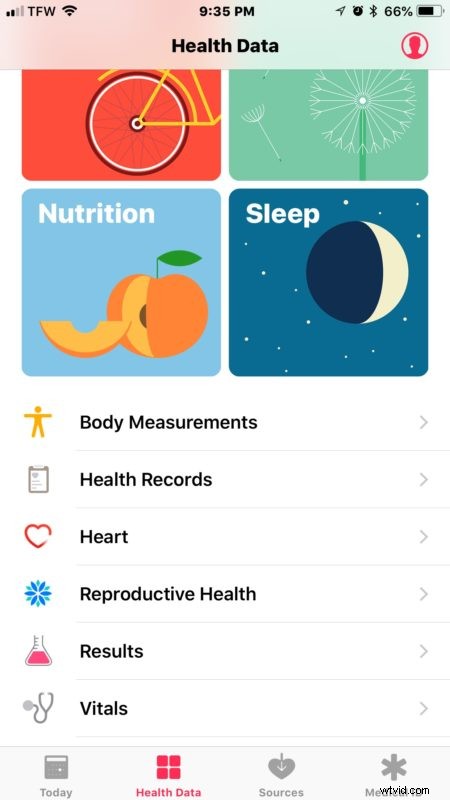
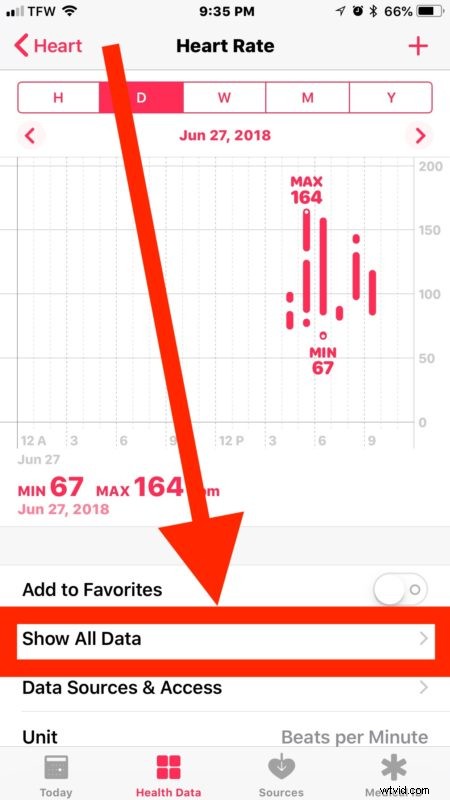
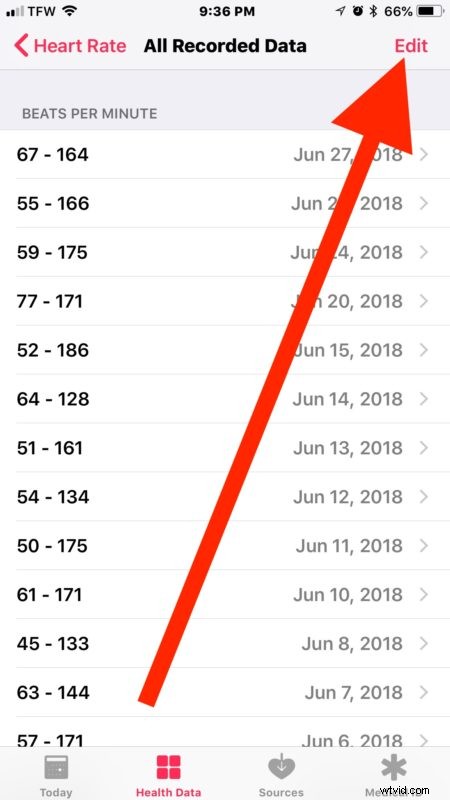
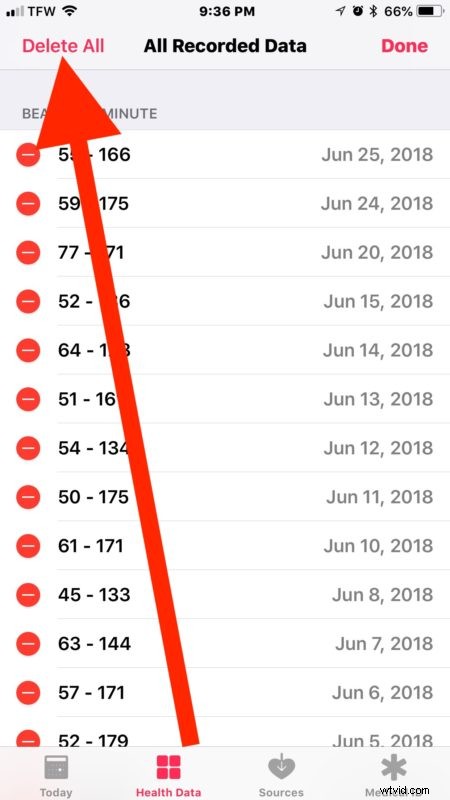
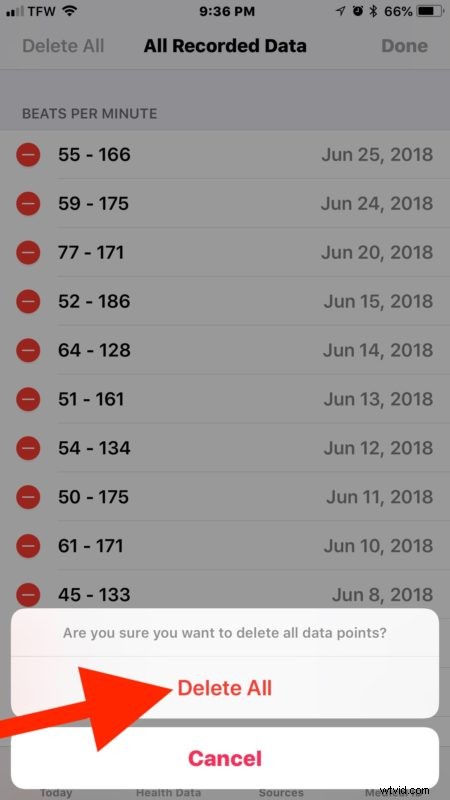
Většina uživatelů iPhonu bez Apple Watch nebo jiného fitness trackeru zjistí, že data k odstranění má pouze počítadlo kroků a ujeté kilometry. Pokud používáte Apple Watch pro sledování srdečního tepu, jako krokoměr, připomenutí ve stoje, přestávky na dýchání a pro další účely sledování zdraví a kondice, budete muset ručně projít aplikací Zdraví pro tyto kategorie dat a jednotlivě je také odstranit. . Totéž platí pro fitness trackery třetích stran, jako je Fitbit nebo Withings Smart Scale, a typ dat, která shromažďují a ukládají do aplikace Zdraví.
Z jakéhokoli důvodu se zdá, že pro iPhone neexistuje univerzální možnost „smazat všechna zdravotní data“. Pokud znáte způsob, jak vymazat všechna zdravotní data z aplikace Zdraví jedním tahem nebo jediným přepínačem nastavení, podělte se o něj s námi v komentářích níže.
Pokud odstraňujete zdravotní data z iPhone, protože nechcete, aby byla sledována aktivita kroků nebo jakékoli jiné sledování kondice, můžete vždy jít o krok dále a deaktivovat sledování pohybu a kondice na iPhonu, abyste zabránili dalšímu hromadění aktivity. A samozřejmě můžete také aktivovat funkce sledování fitness pro iPhone, pokud jste je předtím vypnuli pomocí stejného nastavení, ale zapněte je.
Aplikace Zdraví je předinstalovaná jako výchozí aplikace na všech novějších modelech iPhonů, ale pokud aplikaci nepoužíváte a nemáte v úmyslu ji používat, můžete ji kdykoli smazat jako kteroukoli jinou výchozí aplikaci v iOS.
Znáte nějaké další tipy nebo triky pro odstranění a vymazání zdravotních dat z iPhone? Možná znáte skrytou metodu rychlého vymazání a odstranění všech dat aplikace Zdraví? Podělte se o to s námi v komentářích níže!
